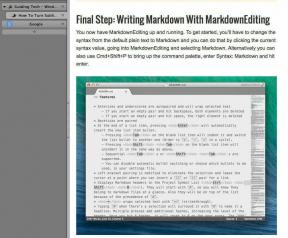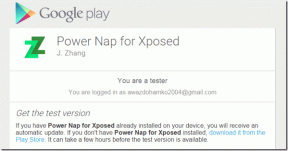5 nejlepších oprav pro chybu poškozeného disku ve službě Steam
Různé / / September 15, 2023
Po stažení jedné z vašich oblíbených her na Steamu můžete být zasaženi chybou poškozeného disku, když se hra dostane do fáze ověřování souborů ve Windows 11. V tomto okamžiku již nemůžete hrát hru ani používat stažený soubor. U mnoha uživatelů se tato chyba bude opakovat při různých stahováních ze Steamu.

Někteří uživatelé mají zažil tuto chybu s hrami jako Dota a Path of Exile. Hlavní příčinou jsou poškozené soubory Steam. K vyřešení problému úspěšně použijete opravy v této příručce.
1. Opravte složku Steam
Pro většinu lidí je oprava složky Steam nejspolehlivějším řešením. Steam při spuštění opravy složky prohledá soubor na veškeré poškození a okamžitě to opraví.
Pokud ve složce chybí soubory, proces také spustí proces nahrazení souborů ze serverů Steam. Tato oprava je účinná, když je vaše instalace Steam špatná a vyvolá uvedenou chybu. Někteří uživatelé mohou také použít tuto opravu, pokud Hry na Steamu se nestahují vůbec.
Krok 1: Spusťte aplikaci Steam.
Krok 2: Klikněte na nabídku Steam a vyberte Nastavení.

Krok 3: Vyberte nabídku Stahování v levém podokně a v části Knihovna obsahu vlevo vyberte „Složka knihovny Steam“.

Krok 4: Klikněte na Elipsy vedle cesty Knihovna a vyberte Opravit složku.

Krok 5: Na konci opravy zavřete Windows a ověřte, že opravila chybu poškozeného disku ve službě Steam.
2. Přejmenujte složku pro stahování Steam
Všechny vaše stažené soubory jsou uloženy ve složce pro stahování ve službě Steam. Když tuto složku přejmenujete, Steam s ní zachází jako s novou složkou, což by mohlo být účinné, pokud by byla stará složka považována za poškozenou.
Krok 1: Spusťte aplikaci Steam.
Krok 2: Klikněte na nabídku Steam a vyberte Nastavení.

Krok 3: Vyberte nabídku Stahování v levém podokně a v části Knihovna obsahu vlevo vyberte „Složka knihovny Steam“.

Krok 4: Klepněte na nabídku tří vodorovných teček (elipsy) vedle cesty Knihovny a vyberte Procházet složku.

Krok 5: Klepněte pravým tlačítkem myši na složku Stahování a klepněte na ikonu přejmenovat, pojmenujte ji jinak než Stahování.
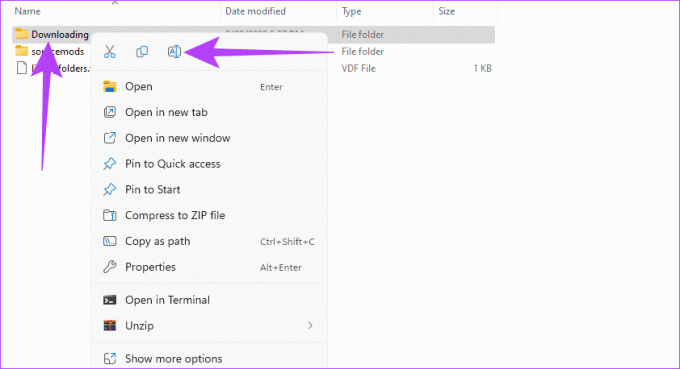
3. Ověřte integritu souborů Steam
Když ověříte integritu souborů Steam, služba zkontroluje, zda jsou všechny soubory Steam dostupné a zda se službou fungují správně. Steam se během tohoto procesu pokusí opravit nebo nahradit jakýkoli chybějící nebo poškozený soubor.
Krok 1: Spusťte aplikaci Steam a klikněte na Knihovny.

Krok 2: Klepněte pravým tlačítkem myši na hru, která spustila chybu, a vyberte Vlastnosti.

Krok 3: Klepněte na kartu Místní soubory a vyberte možnost Ověřit integritu herních souborů. Všimněte si, že proces může trvat několik minut, pokud existují velké kusy poškození nebo chybějící soubory.
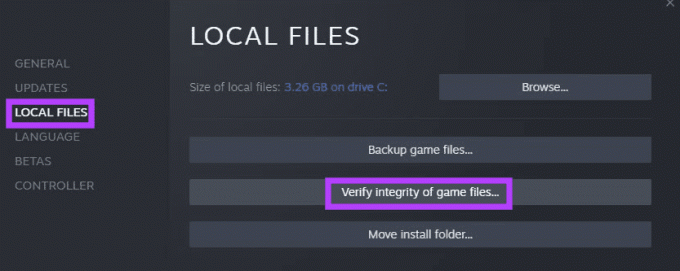
Krok 4: Zavřete systém Windows a ověřte, že opravila chybu „Poškozený disk“.
4. Vymažte mezipaměť stahování aplikací Steam
Některé části herních souborů jsou dočasně uloženy v mezipaměti stahování. Tento mechanismus ukládání urychluje proces stahování. Pokud je však mezipaměť stahování poškozená, můžete očekávat problémy, včetně chyby poškozeného disku.
Krok 1: Spusťte aplikaci Steam.
Krok 2: Klikněte na nabídku Steam a vyberte Nastavení.

Krok 3: Vyberte nabídku Stahování v levém podokně a poté klikněte na tlačítko Vymazat mezipaměť v části Vymazat mezipaměť stahování.
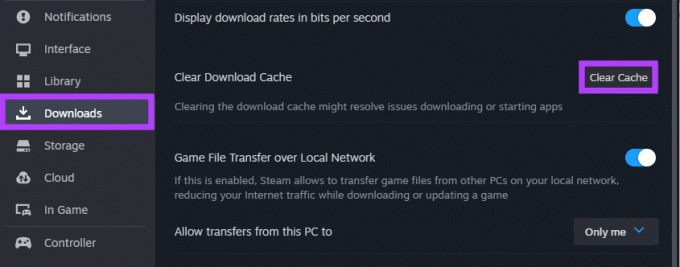
Krok 5: Klepněte na tlačítko OK a potvrďte, že řešení bylo účinné.
5. Znovu nainstalujte aplikaci Steam
Jedná se o extrémní, ale účinné řešení. Protože se zabýváme poškozením souborů, odinstalace odstraní každý soubor Steam, včetně poškozených. Měli byste si stáhnout novou kopii služby Steam a znovu ji nainstalovat. Použijte následující kroky:
Krok 1: Stisknutím klávesové zkratky Windows + R otevřete dialogové okno Spustit.
Krok 2: Typ appwiz.cpl a stiskněte Enter.

Krok 3: Vyhledejte Steam v seznamu aplikací, klikněte na něj a nahoře vyberte tlačítko Odinstalovat.
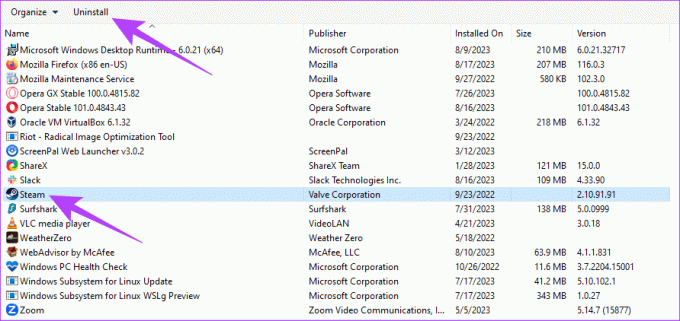
Krok 4: Dokončete proces podle průvodce odinstalací.
Krok 5: Spusťte prohlížeč, přejděte na oficiální web Steam a stáhněte si novou kopii aplikace.

Krok 6: Poklepejte na nově stažený soubor a podle pokynů průvodce jej znovu nainstalujte do zařízení.
Krok 7: Vyzkoušejte krok, který spustil chybu poškozeného disku, a ověřte, že ji řešení vyřešilo.
Užijte si herní sezení
Výše uvedené opravy vám pomohou opravit chybu poškozeného disku Steam při stahování nebo aktualizaci. Poté se můžete vrátit k hraní některé ze svých oblíbených her.
Nejlepší by však bylo, kdybyste se náležitě starali o stahování her pouze z oficiálních zdrojů, protože jiné zdroje mohou obsahovat poškozené soubory, které ve službě způsobí různé problémy. Nakonec můžete zvážit a Steam alternativa pro hráče pokud ve službě dochází k neustálým chybám.
Naposledy aktualizováno 22. srpna 2023
Výše uvedený článek může obsahovat přidružené odkazy, které pomáhají podporovat Guiding Tech. Nemá to však vliv na naši redakční integritu. Obsah zůstává nezaujatý a autentický.